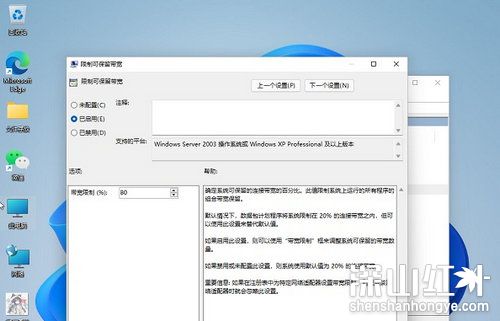win11校园网网速慢怎么办 win11校园网网速慢解决方案
- 更新日期:2024-01-31 14:07:47
- 来源:互联网
win11校园网网速慢怎么办?用户们可以直接的按下win+r快捷键打开运行窗口,然后直接的输入gpedit.msc后打来本地策略组,然后点击下面的Qos数据包计划程序,找到限制可保留带宽来进行操作就可以了,那么接下来就让本站来为用户们来仔细的介绍一下win11校园网网速慢解决方案吧。
win11校园网网速慢解决方案
1、首先按下快捷键“win图标键+R键”打开运行,输入【gpedit.msc】。

2、然后你就可以进入打开本地策略组。

3、展开管理模板,并点击下面的“Qos数据包计划程序”
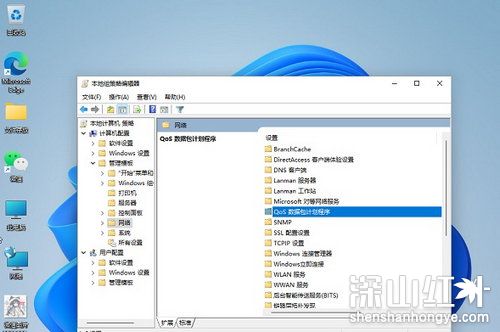
4、然后栓剂右侧的“限制可保留带宽”进入其窗口。
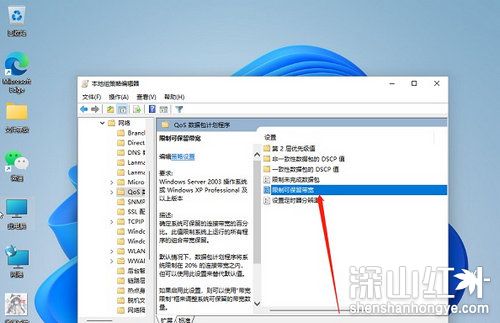
5、最后选择界面中的“已启用”并设置带宽限制为“0”,点击确定即可。